Streamus spremeni Chrome v popolnoma naložen YouTube Music Player
Miscellanea / / February 14, 2022
Pred dnevi smo razpravljali o dveh Aplikacije za Android, s pomočjo katerih lahko neposredno pretakate zvočni del videoposnetkov YouTube na vaši napravi Android. Aplikacije zavržejo videoposnetke in tako pretakajo samo zvočne datoteke iz strežnika varčevanje pasovne širine če je samo glasba, ki uporabnika zanima. Toda zakaj bi se morali ustaviti samo pri Androidu? No, ne bomo, in danes vam bom pokazal, kako lahko to storite v svojem računalniku (natančneje v brskalniku Chrome) z izvrstno razširitvijo, imenovano Streamus.

Nasvet: Če ugotovite, da ta razširitev iz kakršnega koli razloga ne deluje v Chromu, potem tukaj je vodnik, da bo delovalo ponovno.
Streamus je čudovita razširitev, zasnovana za Chrome, s katero lahko svoj brskalnik spremenite v popoln predvajalnik glasbe YouTube. Če želite namestiti razširitev, preprosto odprite Domača stran Streamus v Chromu in kliknite na Gumb za prenos.
Če uporabljate kateri koli drug brskalnik, bo domača stran zahtevala, da preklopite na Chrome, preden lahko prenesete razširitev v računalnik.
Streamus za Chrome
Ko prenesete razširitev in jo namestite, boste v vrstici razširitev za Chrome videli ikono Streamus. Lahko preprosto kliknete nanj, da odprete predvajalnik. Predvajalnik je minimalno oblikovan in lahko takoj kliknete na gumb za iskanje, da poiščete glasbeni video.
Aplikacija vam bo med tipkanjem dala predloge za iskanje in vrnila rezultate z majhno sličico videoposnetka. Zdaj morate samo klikniti na Gumb za predvajanje poleg videoposnetka, da ga pretakate kot pesem. Če želite v svoj tok dodati več kot eno skladbo iz rezultatov iskanja, lahko preprosto izberete vse naenkrat in povlečete in spustite v svojem toku.

Streamus podpira tudi sezname predvajanja, vendar jih boste morali namesto v aplikaciji ustvariti v YouTubu in preprosto kopirati povezavo do razširitve Streamus. Kliknite gumb v zgornjem levem kotu in vnesite povezavo do seznama predvajanja iz YouTuba.
Navedete lahko tudi povezavo do kanala v YouTubu, da ga dodate. Ker aplikacija uporablja sezname predvajanja v YouTubu, ni nevarnosti, da bi katerega koli od njih izgubili, tudi če po naključju odstranite razširitev v Chromu.
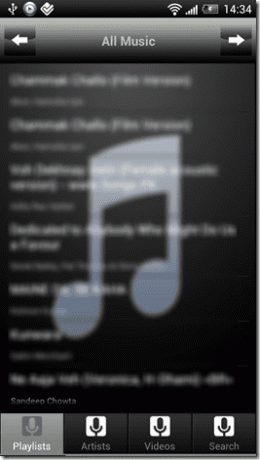
Nekaj kul funkcij Streamusa
1. Bližnjice na tipkovnici
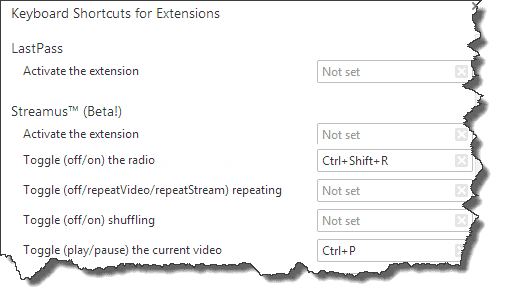
Razširitev podpira tudi bližnjice na tipkovnici vam olajša nadzor nad glasbo. Če želite nastaviti bližnjice, se pomaknite do nastavitev razširitve za Chrome tako, da odprete chrome://extensions v novem zavihku in kliknite možnost Konfigurirajte bližnjico na tipkovnici na dnu strani. Zdaj samo konfigurirajte bližnjice na tipkovnici in shranite nastavitve.
2. Omnibar integracija
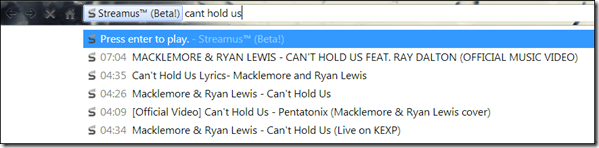
Razširitev se integrira tudi v Omnibar Chrome, kar olajša iskanje videoposnetkov. Samo vnesite ključno besedo streamus in pritisnite preslednico, da začnete iskati videoposnetke. Če želite prilagoditi ključno besedo za iskanje in jo nekoliko poenostaviti, odprite Nastavitve za Chrome in kliknite na možnost Upravljajte iskalnik. Tukaj poiščite Streamus in spremenite sorodno ključno besedo.
3. Streamus Radio
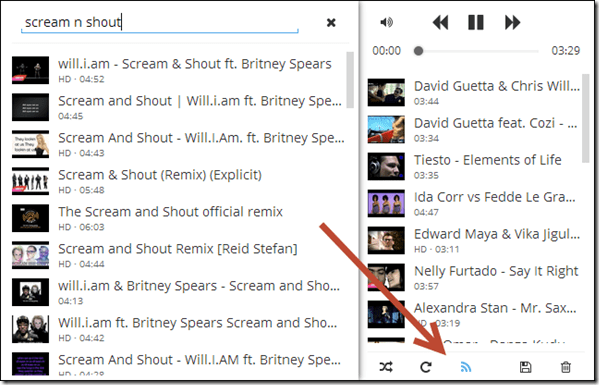
Verjetno najboljša stvar pri aplikaciji je integrirana radijska funkcija. Ko enkrat kliknete ikono radia in jo aktivirate, Sreamusu nikoli ne bo zmanjkalo glasbe. Če na vašem seznamu predvajanja zmanjka skladb, bo Streamus samodejno dodal podobne pesmi nanj in nadaljeval s predvajanjem. Popoln za kavč krompir, kot sem jaz.
Zaključek
Teden dni je minil, odkar uporabljam razširitev in sem resnično navdušen. Skoraj popolna alternativa za brezplačne uporabnike Spotifyja, najboljša stvar pa je, da aplikacija omogoča, da vaša glasba ostane brez oglasov. Zato namestite razširitev še danes in spremenite svoj Chrome v zmogljiv predvajalnik glasbe YouTube. Vendar ne pozabite deliti svojega mnenja o aplikaciji. Je kakšna funkcija, ki se je veselite?
Najboljša fotografija: marfis75
Nazadnje posodobljeno 3. februarja 2022
Zgornji članek lahko vsebuje pridružene povezave, ki pomagajo podpirati Guiding Tech. Vendar to ne vpliva na našo uredniško integriteto. Vsebina ostaja nepristranska in pristna.



